Daftar Isi
- 1 Memahami Sistem dan Struktur Jaringan IndiHome
- 2 Tanda-Tanda Jaringan WiFi Anda Telah Dimasuki Orang Lain
- 3 Syarat Sebelum Mengakses Halaman Pengaturan WiFi
- 4 Cara Melihat Password WiFi IndiHome dari HP
- 5 Cara Mengganti Password WiFi IndiHome dari HP
- 6 Tips Membuat Password WiFi yang Aman
- 7 Solusi Saat Gagal Login ke Router
- 8 Hal yang Harus Dihindari
Di tengah meningkatnya ketergantungan masyarakat terhadap koneksi internet, menjaga keamanan jaringan WiFi menjadi suatu keharusan. WiFi bukan hanya jalur akses internet, tetapi juga pintu gerbang ke berbagai perangkat digital pribadi di rumah.
Tanpa perlindungan yang tepat, jaringan WiFi dapat dimanfaatkan oleh pihak tidak bertanggung jawab untuk menyusup ke dalam sistem dan mencuri data, atau sekadar memanfaatkan jaringan secara ilegal.
Password WiFi berfungsi sebagai pelindung utama dari penyalahgunaan jaringan. Oleh karena itu, penting bagi setiap pengguna layanan IndiHome untuk mengetahui cara melihat dan mengganti kata sandi jaringan WiFi mereka secara mandiri. Terlebih lagi, dengan kemudahan akses melalui ponsel, proses ini dapat dilakukan di mana saja tanpa harus menggunakan komputer.
Memahami Sistem dan Struktur Jaringan IndiHome
IndiHome adalah salah satu layanan internet berbasis fiber optik yang disediakan oleh PT Telkom Indonesia. Jaringan ini didukung oleh modem atau router yang berfungsi sebagai pusat kendali seluruh jaringan lokal di rumah. Router inilah yang memungkinkan pengguna untuk mengatur nama jaringan (SSID), memonitor perangkat yang terhubung, serta mengelola pengamanan melalui penggantian password.
Terdapat beberapa jenis modem yang umum digunakan oleh IndiHome, antara lain:
-
ZTE F609 atau F660
-
Huawei HG8245H
-
Fiberhome AN5506
Meskipun tampilan dan tata letak pengaturannya sedikit berbeda, semua modem tersebut memungkinkan pengguna untuk melakukan pengaturan jaringan secara langsung melalui browser ponsel.
Tanda-Tanda Jaringan WiFi Anda Telah Dimasuki Orang Lain
Sebelum membahas teknis penggantian password, penting untuk mengenali gejala umum ketika jaringan WiFi Anda digunakan oleh pihak asing:
-
Koneksi terasa lambat meski hanya digunakan satu atau dua perangkat.
-
Terdapat perangkat asing pada daftar pengguna jaringan.
-
Penggunaan kuota data bulanan melebihi batas wajar.
-
Tidak bisa login ke pengaturan modem karena kredensial telah diubah.
Jika mengalami salah satu tanda tersebut, sangat disarankan untuk segera mengganti password demi keamanan.
Syarat Sebelum Mengakses Halaman Pengaturan WiFi
Untuk dapat melihat dan mengganti password WiFi IndiHome dari HP, terdapat beberapa syarat teknis yang harus dipenuhi:
-
Terhubung ke Jaringan WiFi
Pastikan ponsel Anda sudah tersambung ke jaringan WiFi yang ingin diatur. -
Mengetahui Alamat IP Router
Biasanya 192.168.1.1, 192.168.0.1, atau 192.168.100.1. -
Username dan Password Router
Secara default: admin/admin, admin/user, atau lihat stiker di belakang modem.
Cara Melihat Password WiFi IndiHome dari HP
1. Melalui Aplikasi MyIndiHome
Langkah-langkah:
-
Unduh aplikasi MyIndiHome melalui Play Store atau App Store.
-
Login menggunakan akun terdaftar.
-
Pilih menu “Internet” → “Detail Perangkat”.
-
Klik “Lihat Password” pada jaringan WiFi aktif.
Metode ini cocok untuk pengguna yang tidak ingin mengakses pengaturan modem secara manual.
2. Melalui Browser HP
Anda juga dapat melihat password dengan mengakses halaman admin router:
Untuk Modem ZTE
-
Buka browser, akses 192.168.1.1.
-
Login: Username: admin, Password: admin (atau user/lihat stiker).
-
Pilih menu “Network” → “WLAN” → “Security”.
-
Password tercantum pada kolom “WPA Passphrase”.
Untuk Modem Huawei
-
Akses 192.168.100.1.
-
Login dengan kredensial yang sesuai.
-
Masuk ke menu “WLAN Settings”.
-
Password berada di bagian “WPA Pre-shared Key”.
Untuk Modem Fiberhome
-
Akses 192.168.1.1.
-
Login dengan user default (biasanya admin/admintelecom).
-
Pilih “Network” → “WLAN Settings” → “Advanced”.
-
Password berada di kolom “Passphrase”.
3. Lewat Pengaturan Sistem Android/iPhone
Di beberapa versi Android dan iOS, pengguna bisa melihat password WiFi yang tersimpan:
-
Android 10 ke atas: Pengaturan → Jaringan → WiFi → Jaringan Tersimpan → Bagikan (akan muncul QR dan password).
-
iPhone: Hanya bisa jika perangkat telah di-jailbreak atau disinkronkan dengan Keychain Mac.
Cara Mengganti Password WiFi IndiHome dari HP
1. Melalui Aplikasi MyIndiHome
-
Login ke aplikasi.
-
Masuk menu “Pengaturan Internet”.
-
Pilih “Ganti Password”.
-
Masukkan password baru dan simpan.
2. Melalui Halaman Admin Router
Langkah untuk modem berbeda, namun umumnya serupa:
ZTE & Huawei
-
Buka 192.168.1.1 atau 192.168.100.1.
-
Masuk → “WLAN” atau “Basic Settings”.
-
Ganti kolom “WPA Passphrase” lalu klik “Submit” atau “Apply”.
Fiberhome
-
Masuk ke menu “Wireless Settings” → “Security Settings”.
-
Ubah kolom “Password” atau “WPA Key”.
-
Simpan perubahan.
Tips Membuat Password WiFi yang Aman
Agar jaringan tetap terlindungi:
-
Gunakan kombinasi huruf besar, kecil, angka, dan simbol.
-
Hindari kata umum seperti “password123” atau nama pribadi.
-
Ganti password secara berkala (misal setiap 3 bulan).
-
Hindari menyimpan password di aplikasi Notes tanpa perlindungan tambahan.
Solusi Saat Gagal Login ke Router
Jika tidak bisa masuk ke halaman router:
-
Pastikan alamat IP benar.
-
Coba username dan password lain (default atau dari stiker modem).
-
Lakukan reset modem dengan menekan tombol reset selama 10–15 detik.
-
Jika tetap gagal, hubungi customer service IndiHome di 147 atau melalui aplikasi.
Hal yang Harus Dihindari
-
Jangan bagikan password ke sembarang orang.
-
Hindari menyimpan password di tempat mudah diakses orang lain.
-
Jangan lupa logout setelah selesai melakukan pengaturan.
-
Hindari mengganti password terlalu sering tanpa alasan, agar tidak membingungkan.
Banyak pengguna baru menyadari adanya gangguan jaringan setelah koneksi terasa lambat. Salah satu kasus umum adalah ketika seorang pelanggan di kawasan padat penduduk mendapati ada lebih dari 15 perangkat asing yang terhubung ke jaringannya.
Setelah mengganti password dan mengaktifkan fitur filter MAC address, masalah tersebut pun selesai. Kasus seperti ini menjadi pengingat pentingnya melakukan pengecekan rutin terhadap keamanan jaringan.
Mengelola password WiFi merupakan langkah sederhana namun sangat penting untuk menjaga kenyamanan dan keamanan digital di rumah.
Dengan melakukan pengecekan secara rutin dan mengganti password jika diperlukan, Anda bisa menghindari berbagai masalah mulai dari koneksi lambat hingga pencurian data. Semua proses tersebut kini dapat dilakukan langsung dari HP Anda, tanpa harus menjadi ahli IT.
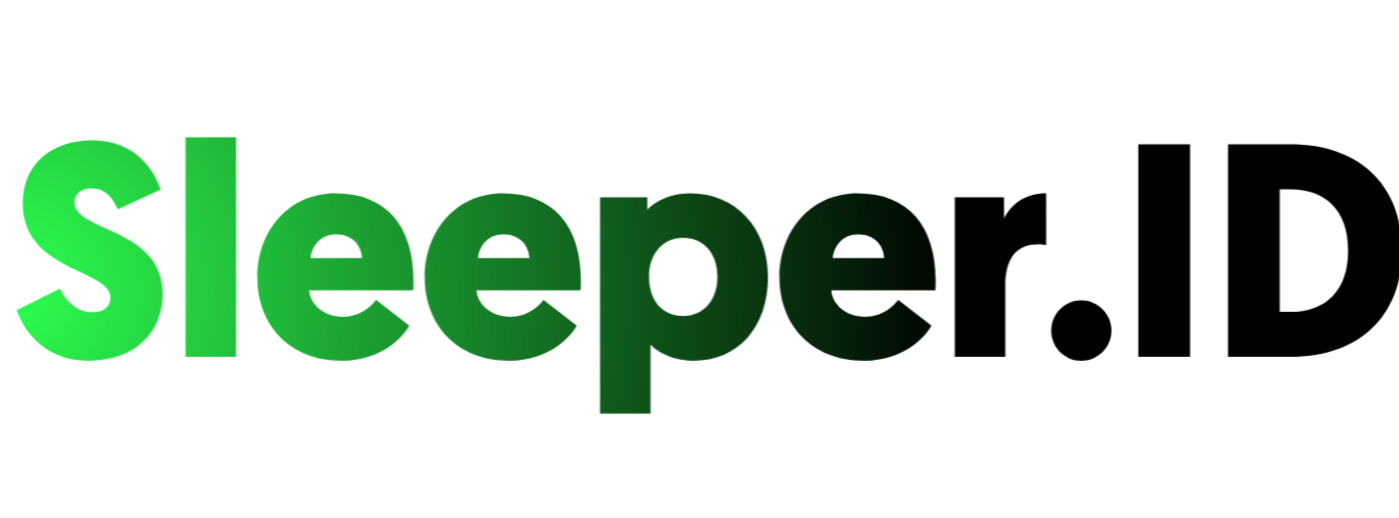
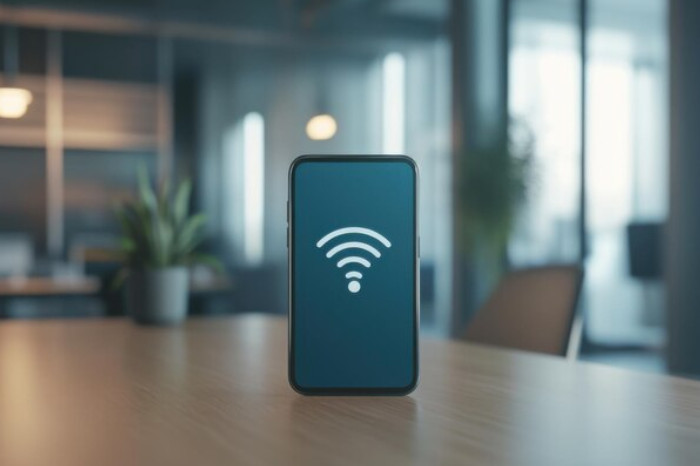

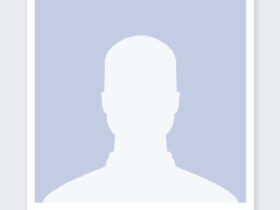


Leave a Reply